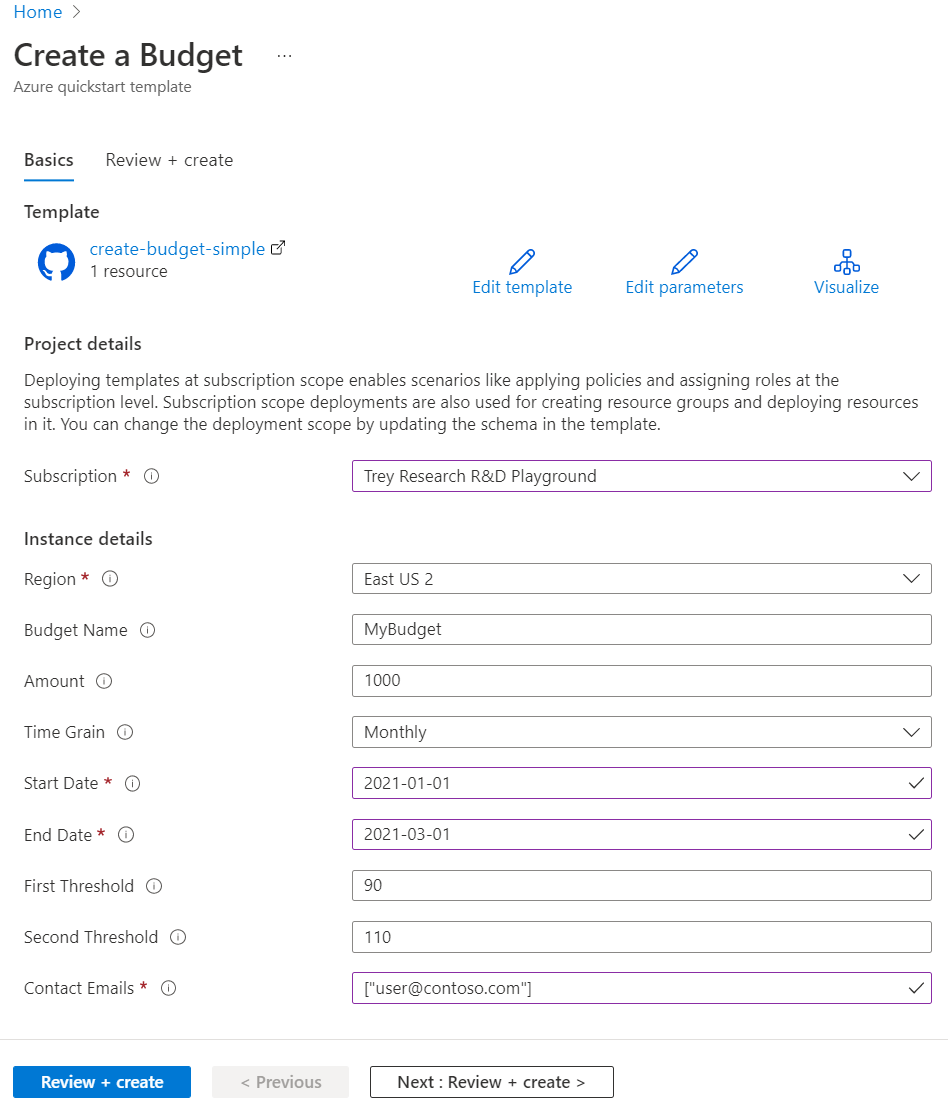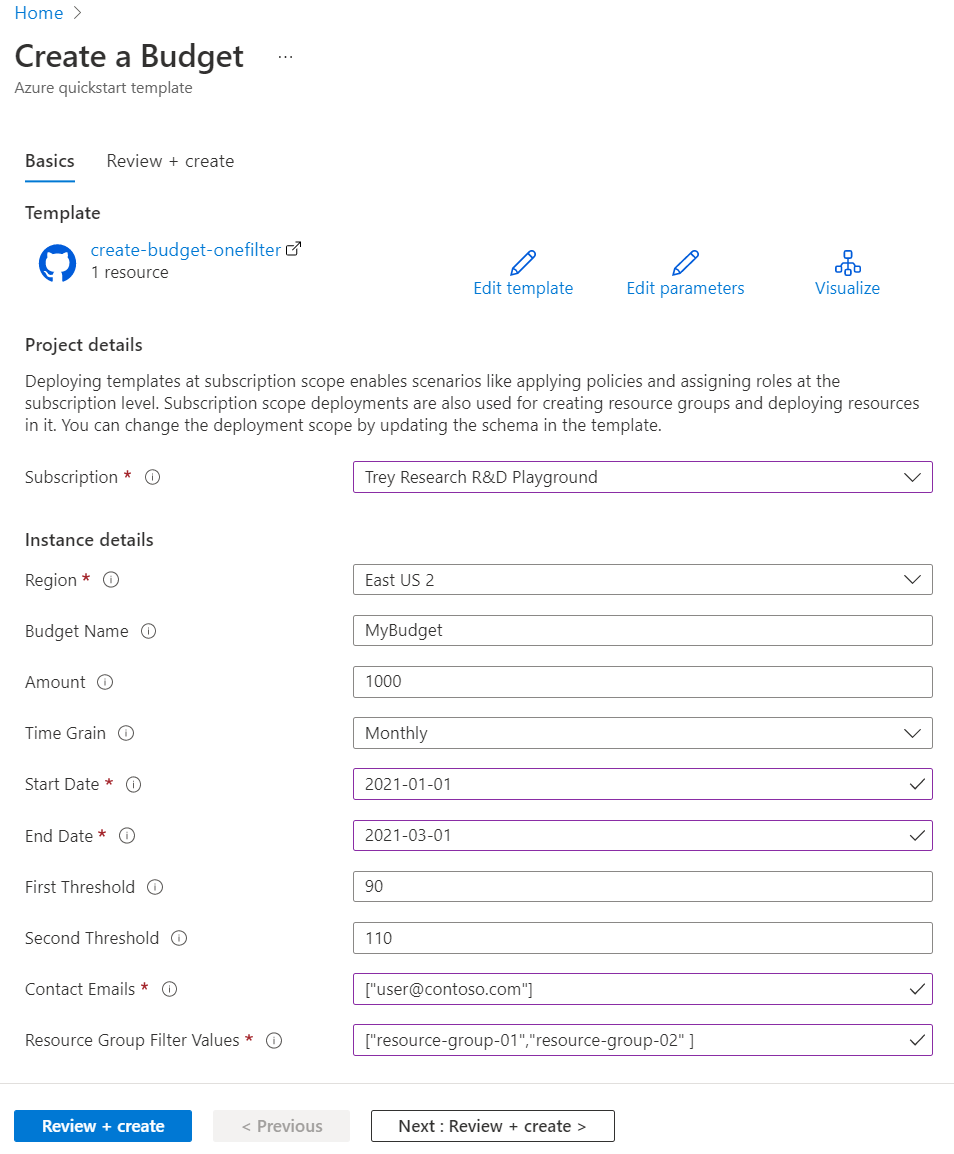Краткое руководство. Создание бюджета с помощью шаблона ARM
Бюджеты в службе "Управление затратами" помогают планировать и отслеживать отчетность на уровне организации. С бюджетами вы можете учитывать службы Azure, которые используете или на которые подписываетесь в течение определенного периода. Они помогают сообщать другим пользователям о своих расходах, чтобы эффективно управлять затратами и контролировать то, как они возрастают с течением времени. Когда созданные вами пороговые значения бюджета превышены, активируются уведомления. Ни один из ваших ресурсов не затронут а потребление не остановлено. Анализируя затраты, можно использовать бюджеты для их сравнения и отслеживания. В этом кратком руководстве описано, как создать бюджет с помощью трех разных шаблонов Azure Resource Manager (шаблонов ARM).
Шаблон Azure Resource Manager — это файл нотации объектов JavaScript (JSON), который определяет инфраструктуру и конфигурацию проекта. В шаблоне используется декларативный синтаксис. Вы описываете предполагаемое развертывание без написания последовательности команд программирования для создания развертывания.
Если ваша среда соответствует всем предварительным требованиям и вы уже умеете использовать шаблоны ARM, нажмите кнопку Развертывание в Azure для одного из следующих шаблонов. Шаблон откроется на портале Azure.
| Template | Кнопка развертывания |
|---|---|
| Нет фильтра | 
|
| Один фильтр | 
|
| Два или более фильтров | 
|
Необходимые компоненты
Если у вас нет подписки Azure, создайте бесплатную учетную запись, прежде чем приступить к работе.
Если вы используете новую подписку, вы не сможете сразу создать бюджет или использовать другие функции службы "Управление затратами". Полная активация всех функций Управления затратами может потребовать до 48 часов.
Бюджеты поддерживаются для следующих областей и типов учетных записей Azure:
- Область управления доступом на основе ролей Azure (Azure RBAC)
- Группы управления
- Подписка
- Соглашение Enterprise область
- учетная запись выставления счетов;
- отдел;
- учетная запись регистрации;
- Отдельные соглашения
- Организация выставления счетов
- Клиентское соглашение Майкрософт область
- учетная запись выставления счетов;
- Профиль выставления счетов
- Раздел счета
- Customer
- Область AWS
- Внешняя учетная запись
- Внешняя подписка
Примечание.
Подключение or для AWS в службе "Управление затратами" выходит на пенсию 31 марта 2025 года. Пользователи должны рассмотреть альтернативные решения для отчетов об управлении затратами AWS. 31 марта 2024 г. Azure отключит возможность добавления новых Подключение or для AWS для всех клиентов. Дополнительные сведения см. в разделе "Выход из эксплуатации" соединителя Amazon Web Services (AWS). Чтобы просмотреть данные о бюджете, вам нужен как минимум доступ на чтение для учетной записи Azure.
Для подписок Azure EA вам необходимо иметь доступ на чтение для просмотра данных о бюджете. А для создания и администрирования бюджетов требуется разрешение уровня участника.
На подписку для бюджетов по пользователям и группам поддерживаются следующие разрешения или области Azure. См. основные сведения об областях и работе с ними.
- Владелец — может создавать, изменять или удалять бюджеты подписки.
- Участник и участник службы "Управление затратами" — может создавать, изменять или удалять свои собственные бюджеты. Можно изменить сумму бюджета для бюджетов, созданных другими пользователями.
- Читатель и читатель службы "Управление затратами" — может просматривать бюджеты, к которым у него есть доступ.
Дополнительные сведения о назначении разрешений на доступ к данным службы "Управление затратами" см. в этой статье.
Выберите один из следующих шаблонов в зависимости от потребностей.
| Template | Description |
|---|---|
| Нет фильтра | Этот шаблон ARM не имеет фильтров. |
| Один фильтр | Этот шаблон ARM имеет фильтр по группам ресурсов. |
| Два или более фильтров | Этот шаблон ARM имеет фильтр по группам ресурсов и фильтр по категориям счетчиков. |
Проверка и развертывание шаблона
Изучение шаблона
Шаблон, используемый в этом кратком руководстве, взят из шаблонов быстрого запуска Azure.
{
"$schema": "https://schema.management.azure.com/schemas/2018-05-01/subscriptionDeploymentTemplate.json#",
"contentVersion": "1.0.0.0",
"metadata": {
"_generator": {
"name": "bicep",
"version": "0.26.54.24096",
"templateHash": "10216192224502761212"
}
},
"parameters": {
"budgetName": {
"type": "string",
"defaultValue": "MyBudget",
"metadata": {
"description": "Name of the Budget. It should be unique within a resource group."
}
},
"amount": {
"type": "int",
"defaultValue": 1000,
"metadata": {
"description": "The total amount of cost or usage to track with the budget"
}
},
"timeGrain": {
"type": "string",
"defaultValue": "Monthly",
"allowedValues": [
"Monthly",
"Quarterly",
"Annually"
],
"metadata": {
"description": "The time covered by a budget. Tracking of the amount will be reset based on the time grain."
}
},
"startDate": {
"type": "string",
"metadata": {
"description": "The start date must be first of the month in YYYY-MM-DD format. Future start date should not be more than three months. Past start date should be selected within the timegrain preiod."
}
},
"endDate": {
"type": "string",
"metadata": {
"description": "The end date for the budget in YYYY-MM-DD format. If not provided, we default this to 10 years from the start date."
}
},
"firstThreshold": {
"type": "int",
"defaultValue": 90,
"metadata": {
"description": "Threshold value associated with a notification. Notification is sent when the cost exceeded the threshold. It is always percent and has to be between 0.01 and 1000."
}
},
"secondThreshold": {
"type": "int",
"defaultValue": 110,
"metadata": {
"description": "Threshold value associated with a notification. Notification is sent when the cost exceeded the threshold. It is always percent and has to be between 0.01 and 1000."
}
},
"contactEmails": {
"type": "array",
"metadata": {
"description": "The list of email addresses to send the budget notification to when the threshold is exceeded."
}
}
},
"resources": [
{
"type": "Microsoft.Consumption/budgets",
"apiVersion": "2023-11-01",
"name": "[parameters('budgetName')]",
"properties": {
"timePeriod": {
"startDate": "[parameters('startDate')]",
"endDate": "[parameters('endDate')]"
},
"timeGrain": "[parameters('timeGrain')]",
"amount": "[parameters('amount')]",
"category": "Cost",
"notifications": {
"NotificationForExceededBudget1": {
"enabled": true,
"operator": "GreaterThan",
"threshold": "[parameters('firstThreshold')]",
"contactEmails": "[parameters('contactEmails')]"
},
"NotificationForExceededBudget2": {
"enabled": true,
"operator": "GreaterThan",
"threshold": "[parameters('secondThreshold')]",
"contactEmails": "[parameters('contactEmails')]"
}
}
}
}
],
"outputs": {
"name": {
"type": "string",
"value": "[parameters('budgetName')]"
},
"resourceId": {
"type": "string",
"value": "[subscriptionResourceId('Microsoft.Consumption/budgets', parameters('budgetName'))]"
}
}
}
В этом шаблоне определяется один ресурс Azure.
- Microsoft.Consumption/budgets: создание бюджета.
Развертывание шаблона
Выберите следующее изображение, чтобы войти на портал Azure и открыть шаблон. Этот шаблон создает бюджет без фильтров.
Введите или выберите следующие значения.
- Подписка. Выберите нужную подписку Azure.
- Группа ресурсов: при необходимости создайте группу ресурсов или выберите существующую.
- Регион: выберите регион Azure. Например, центральная часть США.
- Имя бюджета. Введите имя для этого бюджета. Оно должно быть уникальным в пределах группы ресурсов. Допустимы только буквы, цифры, знаки подчеркивания и дефисы.
- Сумма. Введите общий объем затрат, который будет отслеживаться этим бюджетом.
- Интервал времени. Введите период времени, охватываемый этим бюджетом. Допустимые значения: ежемесячно, ежеквартально или ежегодно. По истечении интервала времени сумма бюджета сбрасывается.
- Дата начала. Введите дату начала, которая соответствует первому дню месяца в формате ГГГГ-ММ-ДД. Дата начала в будущем должна быть не позже, чем через три месяца от текущей даты. Вы можете указать дату начала в прошлом в сочетании с интервалом времени.
- Дата окончания. Введите дату окончания учета бюджета в формате ГГГГ-ММ-ДД.
- First Threshold (Первое пороговое значение). Введите пороговое значение для первого уведомления. Уведомление отправляется, когда накопленная стоимость превысит пороговое значение. Это значение всегда выражается в процентах и должно находиться в диапазоне от 0,01 до 1000.
- Second Threshold (Второе пороговое значение). Введите пороговое значение для второго уведомления. Уведомление отправляется, когда накопленная стоимость превысит пороговое значение. Это значение всегда выражается в процентах и должно находиться в диапазоне от 0,01 до 1000.
- Contact Emails (Адреса электронной почты для связи). Введите список адресов электронной почты, на которые будет отправлено уведомление о превышении порогового значения для бюджета. Здесь принимается массив строк. Ожидается формат
["user1@domain.com","user2@domain.com"].
В зависимости от типа подписки Azure выполните одно из следующих действий:
- Выберите Review + create (Просмотреть и создать).
- Просмотрите условия использования и выберите Я принимаю указанные выше условия, а затем нажмите кнопку Приобрести.
Если вы выбрали Просмотреть и создать, шаблон будет проверен. Нажмите кнопку создания.
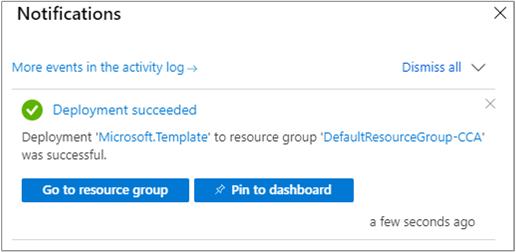
Для развертывания шаблона используется портал Azure. Помимо портала Azure можно также использовать Azure PowerShell, Azure CLI и REST API. Сведения о других шаблонах развертывания см. в этой статье.
Проверка развертывания
Любой из следующих способов позволит вам убедиться, что бюджет успешно создан.
Перейдите в Управление затратами и выставление счетов> и выберите область действия >Бюджеты.
Очистка ресурсов
Если бюджет вам больше не нужен, удалите его, используя один из описанных ниже способов.
Перейдите в раздел Управление затратами и выставление счетов>, выберите область выставления счетов > щелкните Бюджеты>, выберите бюджет, а затем Удалить бюджет.
Следующие шаги
В этом кратком руководстве вы создали бюджет и развернули его. Дополнительные сведения об управлении затратами, выставлением счетов и Azure Resource Manager см. в указанных ниже статьях.
- Изучите обзорные сведения об управлении затратами и выставлении счетов.
- Создайте бюджеты на портале Azure.
- Сведения об Azure Resource Manager